Automatisering av sosiale medier er en god måte å promotere og distribuere arrangementer mer effektivt. De kan også forbedre produktiviteten ved å redusere tiden brukt på oppgaver som ikke trenger å gjennomgås. Med en Timely konto, kan du automatisk dele arrangementsinnleggene dine på sosiale medieplattformer, som Facebook og LinkedIn. I dette innlegget lærer du hvordan du legger ut arrangementer på Facebook automatisk.
1. Timely Automatisering av sosiale medier
Når det gjelder arrangementspromotering, er deling av arrangementer på sosiale medier en av de mest effektive måtene å nå ut til mange mennesker med én enkelt markedsføringshandling. Likevel kan det være en arbeidskrevende oppgave å publisere hendelser i kalenderen din på nett og deretter publisere dem på nytt på sosiale medier.
Når du bruker Timely native sosiale medier automatiseringer, vil du kunne optimalisere markedsføringen på sosiale medier og legge ut arrangementer på Facebook automatisk. Automatisering av Facebook-publikasjoner reduserer tiden brukt på å distribuere arrangementene dine og vedlikeholde og utvide merkekontoen din på dette sosiale nettverket.
2. Autorisasjon Timely å legge ut arrangementer på Facebook
Siden Facebook er en av de mest brukte sosiale medieplattformene i verden. Vanligvis bruker folk det til å dele informasjon og få kontakt med venner og familie. Dermed kan distribusjon av arrangementene dine på Facebook øke bevisstheten om arrangementet, engasjementet og oppmøtet.
Sjekk ut hvordan du publiserer arrangementer på Facebook ved hjelp av Timely innfødt integrasjon:
- På din Timely dashbord, klikk på Distribusjon element på hovednavigasjonsmenyen;
- Deretter klikker du på Facebook undermeny;
- Når siden åpnes, klikk på Koble til Facebook knapp. Hvis du ikke allerede er logget på Facebook-kontoen din, må du logge på før du klikker på denne knappen.
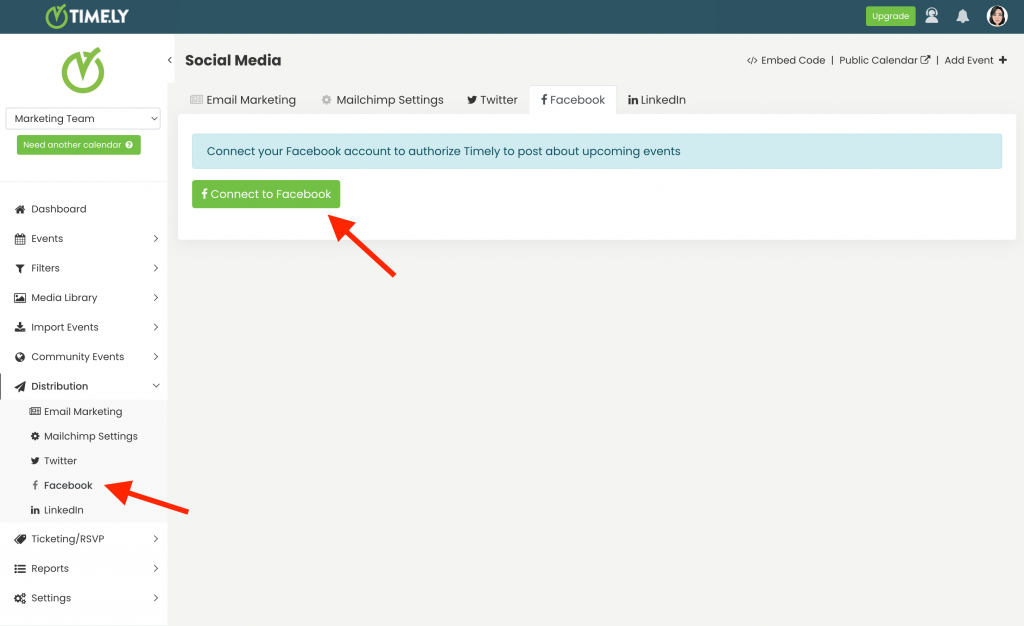
- Et popup-vindu åpnes som ber deg logge på med Facebook. Legg til e-postadressen og passordet for Facebook-kontoen din og følg Facebook-autentiseringstrinnene.
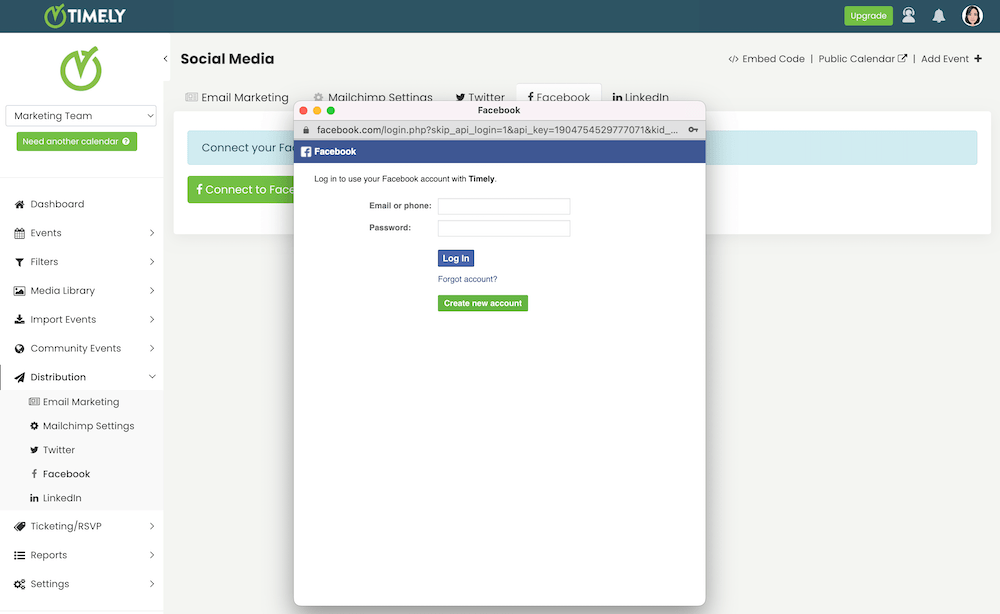
- Velg Facebook-siden der du vil dele hendelser automatisk, og klikk Bekrefte.
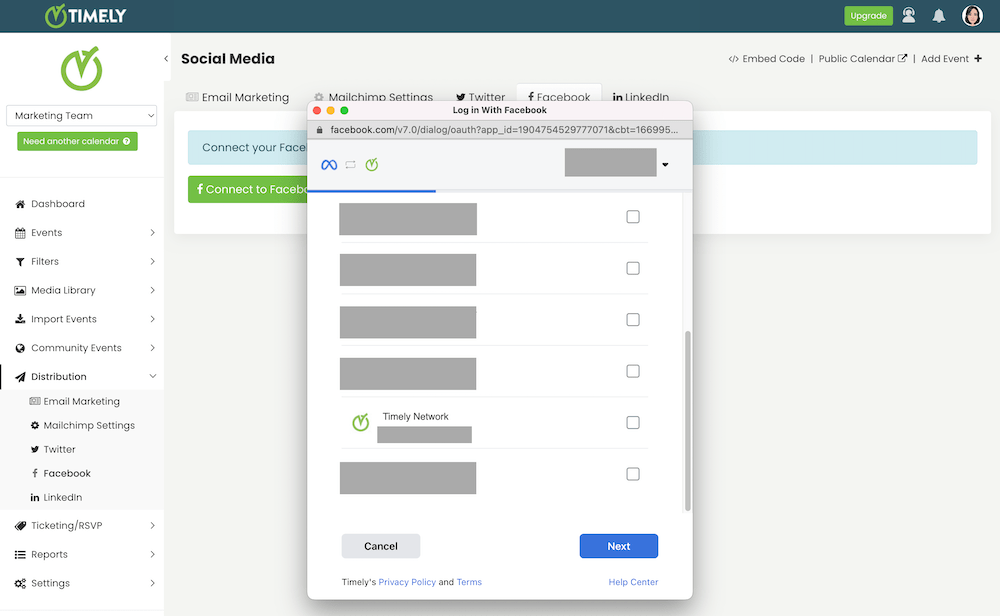
3. Sette opp Facebook-automatisering
Etter å ha koblet Facebook-kontoen din til Timely, vil du bli omdirigert til din Timely dashbord for å sette opp automatiseringen. Du vil se en ny side hvor du kan planlegge dine kommende arrangementer på Facebook.
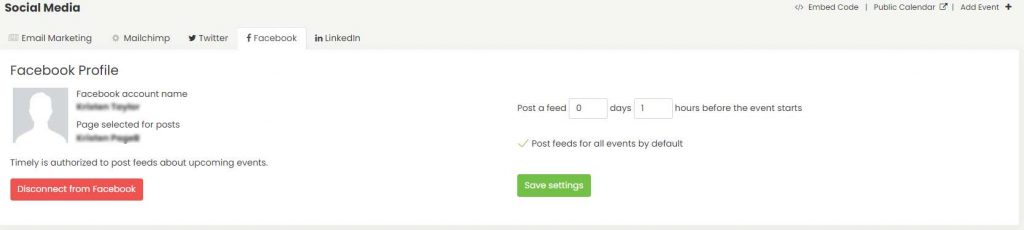
Automatiseringen lar deg bestemme hvor mange dager og timer før arrangementet starter du vil at programvaren skal legge ut event på Facebook på dine vegne. Du kan også sjekke Post for alle arrangementer som standard alternativ. Du bør imidlertid vite at dette alternativet bare vil påvirke nye hendelser du oppretter, ikke eksisterende.
Hvis du kun ønsker å publisere spesifikke arrangementer på Facebook, kan du gjøre det. På siden for oppretting av arrangement er det en Sosiale medier alternativet, der du kan krysse av for å legge ut arrangementer på Facebook automatisk.
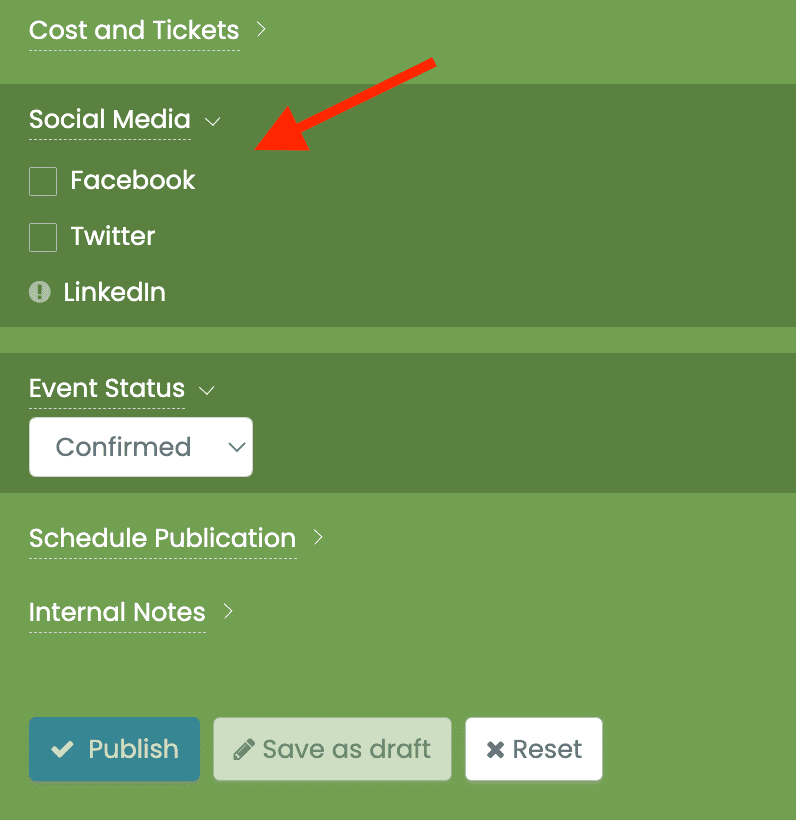
4. Forhåndsvisning av hendelsesinnlegg på Facebook
Etter å ha satt opp automatiseringen, Timely hendelsesprogramvare vil legge ut arrangementer på Facebook automatisk på dine vegne, og sørge for at de ser flotte ut og passer perfekt inn i feeden din.
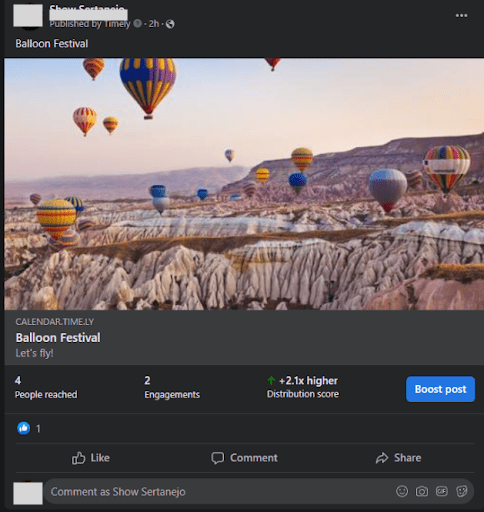
For mer brukerveiledning, gå til vår Hjelpesenter. Hvis du har spørsmål eller trenger ytterligere hjelp, ikke nøl med kontakt oss. Alternativt kan du åpne en støttebillett fra din Timely kontoens dashbord.